Съдържание
Ако вашият Mac изведнъж покаже мигаща папка с въпросителен знак, това може да прекъсне целия ви работен процес и да доведе до потенциална загуба на данни. Как да отстраните проблема и да накарате вашия Mac да работи отново като нов?
Казвам се Тайлър и съм техник на Mac с повече от 10 години опит. Виждал съм и съм отстранил безброй проблеми с компютри на Apple. Да помагам на потребителите на Mac в техните проблеми и да извличам максимума от техните компютри е една от най-важните страни на работата ми.
В днешната статия ще разберем каква е причината за мигащата папка с въпросителен знак и няколко различни съвета за отстраняване на неизправности, които можете да опитате, за да я поправите.
Да се впуснем в работа!
Основни изводи
- Мигащата папка с въпросителна може да се дължи на софтуерни или хардуерни проблеми. .
- Можете да проверите дали стартов диск е конфигуриран правилно.
- Помощна програма за дискове може да ви помогне да отстраните проблеми със стартовия диск, като използвате Първа помощ .
- Можете да нулиране на паметта NVRAM за отстраняване на проблема.
- При проблеми с разширен софтуер може да се наложи да преинсталиране на macOS.
- Ако всичко останало се провали, вашият Mac може да има хардуерен проблем, като например дефектно SSD или неизправна логическа платка .
Каква е причината за мигащата папка с въпросителен знак в Mac?
Това е твърде често срещана ситуация: вашият Mac работи чудесно в продължение на няколко години, след което един ден отивате да го включите и се появява ужасяващата мигаща папка с въпросителен знак. По-старите Mac-и са по-склонни към този проблем, който може да попречи на работния ви процес.
Има няколко причини, поради които вашият Mac може да покаже този проблем. Когато вашият Mac не може да открие път за зареждане , ще се появи мигащата папка с въпросителен знак. По същество компютърът ви трябва да знае къде да търси, за да зареди стартови файлове тъй като не може да ги намери.
Следователно вашият Mac се нуждае от вашата помощ, за да разбере всичко. софтуер или проблем с хардуера Как да поправите ужасяващата папка с мигащ въпросителен знак?
Решение 1: Проверете настройките на стартовия диск
Ако вашият Mac все още функционира и само за кратко показва мигащата папка с въпросителен знак, но продължава да се зарежда, можете да опитате да проверите настройките на стартовия диск.
Ако дискът за стартиране не е настроен, ще видите папката с въпросителен знак за момент, преди Mac да се стартира. Ако Mac изобщо не се стартира, преминете към следващия метод. Ако обаче Mac се стартира успешно, можете бързо да отстраните този проблем.
За да започнете, отворете Помощна програма за дискове . Можете да търсите в Launchpad или натиснете Команда + Space за да повдигнете Прожектор и потърсете Помощна програма за дискове .
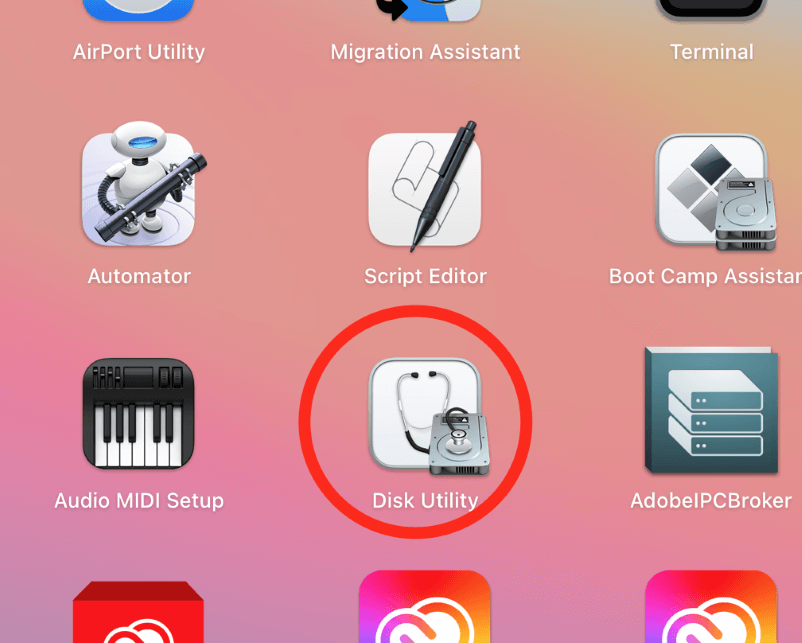
Веднъж Помощна програма за дискове е отворена, щракнете върху ключалката, за да направите промени, и въведете паролата си. След като направите това, изберете Macintosh HD от наличните опции на диска. Натиснете Рестартиране на след като направите своя избор.
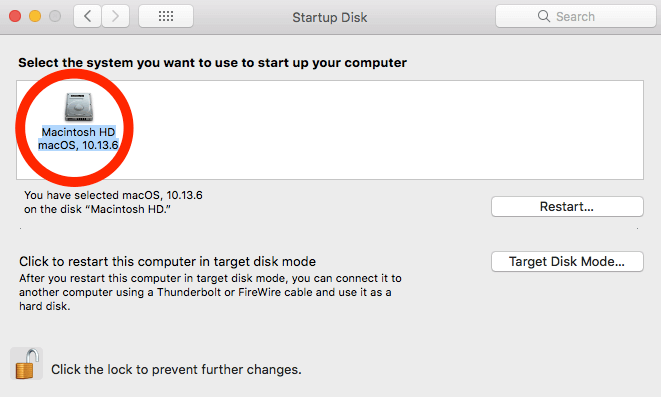
Вашият Mac вече трябва да се стартира, без да показва мигащата папка с въпросителен знак. Ако този трик не работи при вас, преминете към следващата стъпка.
Решение 2: Възстановяване на стартовия диск в Disk Utility
Можете да опитате да поправите стартовия си диск с помощта на Първа помощ функция, вградена в Помощна програма за дискове Това ще доведе до опит за софтуерно възстановяване на стартовия диск. По принцип Mac ще изтегли софтуер за възстановяване от Apple и ще ви предложи опции за възстановяване на диска.
За да започнете, следвайте следните стъпки:
Стъпка 1: Натиснете и задръжте бутона за захранване за поне пет секунди, за да изключите вашия Mac.
Стъпка 2: Рестартирайте вашия Mac, като натиснете бутона за захранване веднъж. Стартирайте вашия MacBook от macOS Recovery, като натиснете и задържите бутона Команда , Опция , и R Задръжте едновременно тези три клавиша, докато се появи екранът на Wi-Fi мрежата.
Стъпка 3: За да се свържете с интернет, изберете Wi-Fi мрежа и въведете паролата. От сървъра на Apple е инсталирано копие на macOS Дискови инструменти ще бъдат изтеглени автоматично.
Стъпка 4: Когато изтеглянето приключи, на вашия Mac ще бъде стартирана macOS Комунални услуги , и macOS Възстановяване ще се появи екран.
Стъпка 5: От екрана за възстановяване на macOS изберете Комунални услуги и отворете Помощна програма за дискове . Ако вашият стартов диск се показва сред другите опции отляво, значи вашият Mac има само софтуерен проблем. Ако стартовият диск не присъства, имате хардуерен проблем.
Стъпка 6: Изберете вашия стартов диск и щракнете върху Първа помощ в раздела Помощна програма за дискове прозорец.

Mac ще се опита да поправи стартовия диск. Ако успее, ще получите следното съобщение и Mac ще се върне в нормално състояние.

Ако обаче Помощна програма за дискове не може да завърши Първа помощ , може да се наложи да смените диска.
Решение 3: Опитайте да нулирате NVRAM
Енергонезависимата памет с произволен достъп (NVRAM) запазва данни без захранване. Този чип понякога може да се повреди и да предизвика проблеми.
В зависимост от това дали мигащата папка с въпросителен знак се появява за кратко и Mac продължава да се зарежда, или Mac изобщо не се зарежда, нулирането му може да реши проблема.
За да започнете, изключете напълно вашия Mac. След това включете вашия Mac и веднага натиснете бутона Опция + Команда + P + R След около 20 секунди отпуснете клавишите. Ако нулирането се е получило, Mac трябва да се стартира, както се очаква.
Ако Нулиране на NVRAM е неуспешен, можете да опитате да преинсталирате операционната си система.
Решение 4: Преинсталиране на macOS
Ако вашият Mac не успява да се стартира поради мигаща папка с въпросителен знак, може да се наложи да преинсталиране на операционната система . Преинсталирането на macOS често може да отстрани дори най-сериозните софтуерни проблеми.
За щастие можете да преинсталирате операционната си система, ако вашият Mac има връзка с интернет. За да започнете, следвайте следните стъпки:
Стъпка 1: Рестартирайте вашия Mac, като натиснете бутона за захранване или натиснете бутона Икона на Apple и изберете Рестартиране.
Стъпка 2: Натиснете и задръжте Захранване и бутона Команда , Опция , и R едновременно, за да стартирате macOS Recovery на вашия MacBook. Задръжте тези клавиши, докато видите екран, показващ вашите Wi-Fi мрежи.
Стъпка 3: Изберете Wi-Fi мрежа и въведете паролата, за да се свържете с интернет. Автоматично ще изтеглите софтуера за възстановяване на macOS от сървъра на Apple.
Стъпка 4: Когато изтеглянето завърши, Mac ще стартира Меню за възстановяване на macOS .
Стъпка 5: Ще ви бъдат представени опции за възстановяване от Time Machine, Преинсталиране на macOS , Safari и Disk Utility. Изберете Преинсталиране на и следвайте указанията, за да завършите възстановяването.

Ако по време на инсталацията се появят грешки или процесът на възстановяване се провали, може да има по-сериозни хардуерни проблеми.
Вашият Mac може да има дефектен хардуер
Ако нито един от горепосочените методи не помогне, вашият Mac може да има дефектен хардуер. Мигащата папка с въпросителен знак понякога е резултат от повредено SSD или стартово устройство . Ако случаят е такъв, ще трябва да смените носителя за съхранение на вашия Mac.
По-старите Mac компютри имат сменяеми дискове, което дава възможност да ги замените или да ги занесете в сервизен център. За съжаление това не е възможно при по-новите Mac компютри.
Алтернативно може да е виновна логическата платка. A дефектна логическа платка понякога може да доведе до проблеми със стартирането на системата. Ако сте опитали всички други методи без успех, причината за проблема може да е дефектна логическа платка.
Заключителни мисли
Неспасената ви работа може да бъде загубена, а работният ви процес - прекъснат, ако Mac спре да се зарежда и покаже мигаща папка с въпросителен знак. Ако сте използвали Mac без проблеми в продължение на няколко години, този проблем може да се появи от нищото. За щастие има няколко начина да го отстраните.
Можете да проверите настройките на стартовия диск или да се опитате да стартирате Първа помощ Ако това не помогне, винаги можете да опитате да нулирате NVRAM, или можете да Преинсталиране на macOS Ако всичко останало се провали, вашият Mac може да има сериозен хардуерен проблем, например дефектно устройство или логическа платка.

